Exportación de un dibujo
![]()
![]()
![]()
Puede exportar dibujos de Onshape a los siguientes tipos de archivo:
- DWG
- DXF
- DWT
- SVG
- PNG
- JPEG
-
CSV (para listas de elementos de inspección de dibujos)
Para configurar las reglas de exportación de planos, incluida la exportación del recuento de símbolos de inspección de un dibujo, consulte cómo configurar la preferencia en su cuenta en Cómo administrar su plan Onshape y cómo usar las reglas de exportación en este tema, a continuación.
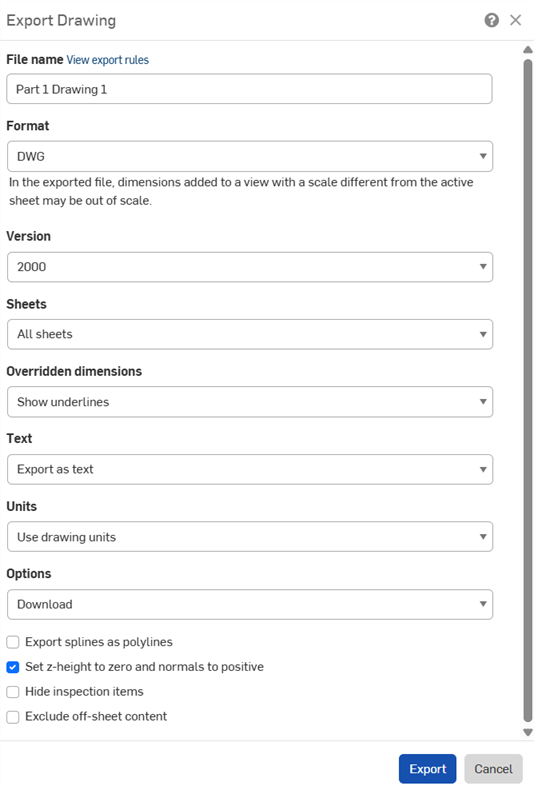
-
Haga clic derecho en la pestaña del dibujo y seleccione Exportar.
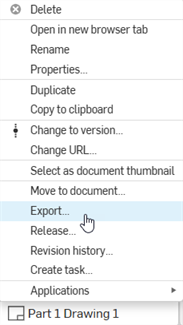
Para exportar varios dibujos a la vez, abra el administrador de pestañas (
 ) y presione Ctrl y haga clic para seleccionar varios dibujos. Haga clic derecho en la selección para abrir el menú contextual y seleccione la opción Exportar dibujos.
) y presione Ctrl y haga clic para seleccionar varios dibujos. Haga clic derecho en la selección para abrir el menú contextual y seleccione la opción Exportar dibujos. - Complete el cuadro de diálogo Exportar dibujo. Los campos de cuadro de diálogo varían según el formato seleccionado:
- Nombre de archivo: especifique un nombre para el archivo de exportación.
- Formato: seleccione el formato de exportación que quiere usar.
- Versión: seleccione la versión adecuada.
- Hojas: seleccione las hojas que quiere exportar.
- Si selecciona Hojas personalizadas, ingrese un rango o los números de las hojas.
- Cotas anuladas: permite elegir si se deben mostrar u ocultar los subrayados en las cotas anuladas.
- Texto: indique cómo quiere que se exporte el texto y las anotaciones basadas en texto:
- Si exporta a un PDF, seleccione una de las siguientes opciones:
- Normal: exporta texto con normalidad
- Seleccionable: exporta como texto seleccionable
- Para los formatos DWG, DXF y DWT, seleccione una de las siguientes opciones:
- Exportar como texto: exporta el texto como se muestra en el dibujo.
- Explosionar en polilíneas (notas): explosiona las notas del dibujo en polilíneas.
- Explosionar todo en polilíneas: explosiona todas las notas de dibujo, el texto de las celdas de la tabla y las cotas en polilíneas.
- Si exporta a un PDF, seleccione una de las siguientes opciones:
- Color: exporta archivos PDF en color, en blanco y negro o en escala de grises.
- Unidades: para los formatos DWG y DXF, use las unidades del dibujo o especifique otra unidad.
- Opciones: seleccione qué quiere hacer con el archivo de exportación.
- Aplicar reglas de exportación al contenido: si se exportan múltiples dibujos a la vez, active esta opción para que las reglas de exportación se apliquen a todos los archivos de la carpeta Zip. Si no se activa esta opción, las reglas de exportación solo se aplican a la carpeta Zip y no a los archivos individuales que esta contiene. Cuando esta opción está disponible, aparece el vínculo Ver reglas de exportación, que abre el menú Cuenta > Preferencias > Reglas de exportación en una pestaña nueva del navegador.
- Exportación de splines como polilíneas: esta opción está disponible para todos los formatos, excepto PDF.
- Establezca la altura z en cero y las normales en positivo: para las exportaciones a DWG, DWT y DXF, marque esta opción a fin de establecer la altura o dirección z de cualquier normal de taladro en positivo (+1) para los dibujos con geometría de vista.
- Ocultar elementos de inspección: los elementos de inspección se muestran en la exportación de forma predeterminada.
- Excluir contenido fuera de la hoja: para las exportaciones a DWG, DWT y DXF, puede incluir o excluir contenido que se extienda más allá de las aristas de la hoja.
- Haga clic en Exportar.
Consejos
- Al iniciar la exportación, aparece una burbuja de mensaje azul en la parte superior de la ventana:
![[] se está preparando para la exportación. Recibirá una notificación con su estado.](Resources/Images/drawings-tools/export-message.png)
También recibirá una notificación cuando se complete la exportación:

- Las exportaciones de dibujos son un resultado simplificado que pueden leer la mayoría de los lectores de DWG.
- Para exportar notas como polilíneas, también puede utilizar el comando Descomponer en el menú contextual Nota.
- Para exportar componentes singulares desde la página Documentos (solo en la Vista de lista), haga clic derecho en la entidad que se encuentra en la lista y seleccione la opción Exportar en el menú contextual.
- Las propiedades de imagen no están disponibles para las imágenes incrustadas en dibujos importados.
- Para exportar un dibujo con notas que contengan texto tachado, seleccione Versión 2013 en el cuadro de diálogo.
- El tamaño máximo de hoja personalizada para un dibujo exportado es de 1800 pulgadas de ancho x 1800 pulgadas de alto. Consulte Hojas para obtener más información.
- Para exportar el recuento de símbolos de inspección a un archivo .csv ordenado con todas las etiquetas de los símbolos de inspección, consulte Exportación de elementos de inspección.
- Para exportar la lista Definiciones del dibujo a un archivo .csv ordenado con todas las anotaciones del dibujo, consulte Exporting the Drawing definition list.
En el dispositivo móvil , puede exportar dibujos de Onshape a los siguientes tipos de archivos:
- DXF
- DWG
- DWT
La función de exportación ofrece la oportunidad de seleccionar el formato deseado; una vez finalizado el desplazamiento, el archivo también se descarga en su dispositivo.
Pasos
- Pulse el menú de desbordamiento
 en la pestaña Dibujos.
en la pestaña Dibujos. 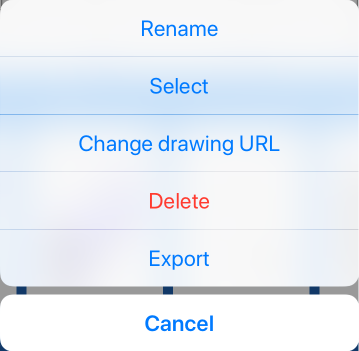
- Pulse Exportar
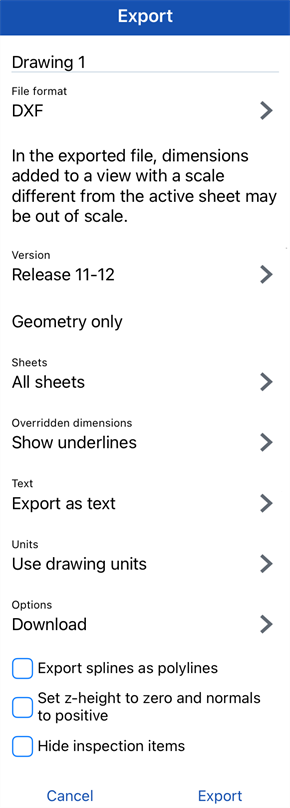
- Use las casillas de verificación y las flechas a la derecha de cada asunto para cambiar sus preferencias de exportación.
- Cuando hayas terminado de elegir tus preferencias, toca Exportar.